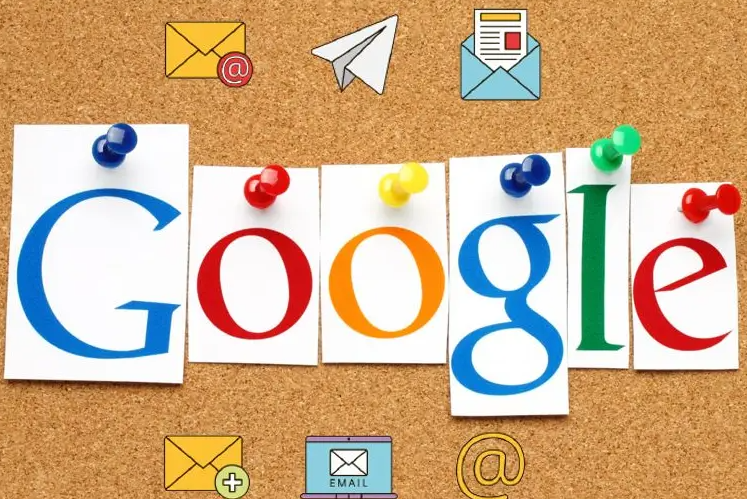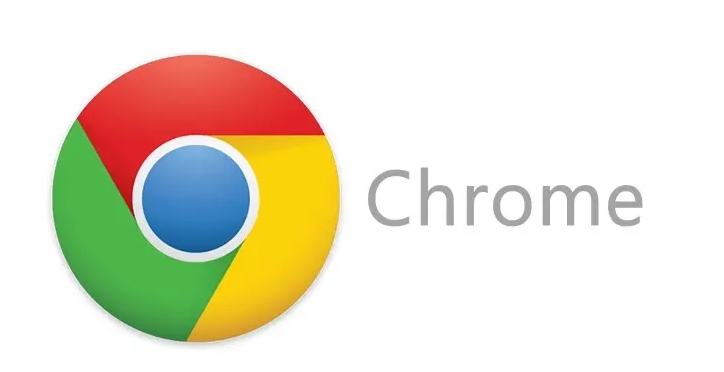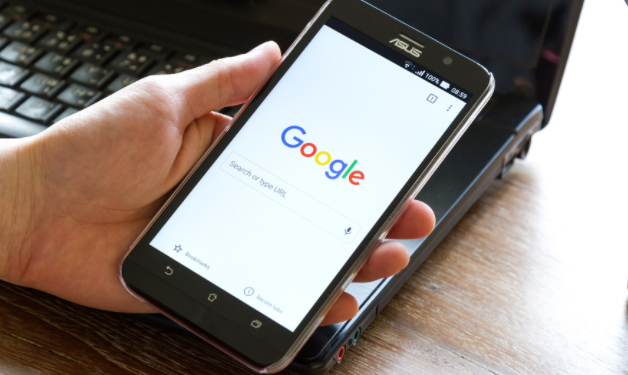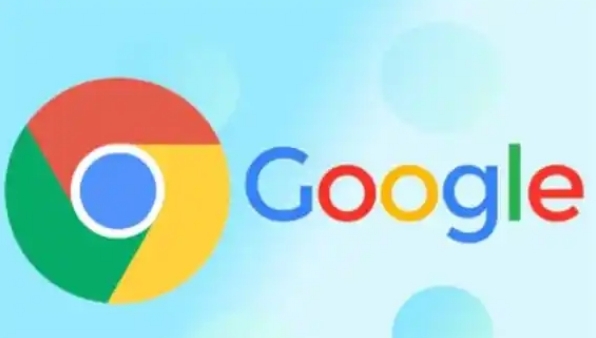Chrome浏览器网络安全设置全面解析
时间:2025-05-23
来源:谷歌浏览器官网

1. 隐私和安全设置概述:在Chrome浏览器中,点击右上角的三个点图标,选择“设置”,然后在左侧菜单中找到“隐私和安全”选项。这里包含了多个与网络安全相关的设置,如“安全”、“隐私”和“网站设置”等。通过合理配置这些设置,可以有效提升浏览器的安全性,保护用户的个人信息和浏览数据。
2. 安全设置:在“安全”部分,可以设置一些基本的安全选项。例如,可以启用“安全浏览”功能,该功能可以帮助检测并警告用户访问的危险网站,包括那些可能包含恶意软件、诈骗或非法活动的网站。Chrome浏览器会根据Google的安全数据库对网站进行实时评估,当用户访问被识别为危险的网站时,会及时发出警告。此外,还可以设置下载文件的安全选项,如禁止下载来自不安全网站的文件,或者在下载潜在危险文件时发出警告。
3. 隐私设置:在“隐私”部分,用户可以控制自己的浏览数据和个人信息的隐私保护。可以设置浏览器在关闭时清除浏览历史记录、缓存、cookie等数据,以防止他人在使用同一设备时查看自己的浏览记录。同时,可以管理cookie的设置,选择允许或禁止网站设置cookie,或者对特定的网站进行个性化的cookie设置。例如,可以允许某些信任的网站设置cookie,而禁止其他不熟悉的网站设置cookie,以防止个人信息被跟踪。
4. 网站设置:在“网站设置”部分,可以对各个网站的特定权限进行管理。例如,可以控制网站的位置信息访问权限、摄像头和麦克风的使用权限、弹出窗口和重定向的设置等。对于一些不信任的网站,可以禁止它们访问设备的位置信息、摄像头和麦克风等敏感资源,以防止个人信息泄露。同时,可以设置弹出窗口和重定向的规则,防止过多的广告弹窗和恶意网站的重定向。
5. 密码管理:Chrome浏览器提供了密码管理功能,可以帮助用户更安全地管理自己的密码。在“设置”中的“密码”部分,可以查看已保存的密码,并进行编辑、删除或导入操作。Chrome浏览器还可以自动填充密码,方便用户在登录网站时快速输入密码。此外,可以启用“使用Google账户同步密码”功能,这样在其他设备上使用同一Google账户登录Chrome浏览器时,可以同步密码信息,方便在不同设备上访问自己的账户。
6. 扩展程序管理:Chrome浏览器的扩展程序可能会对网络安全产生影响。在“设置”中的“扩展程序”部分,可以查看已安装的扩展程序,并对它们进行管理。可以禁用或删除不需要的扩展程序,以减少安全风险。对于一些必要的扩展程序,可以检查其权限设置,确保它们只拥有必要的权限,避免过度授权导致安全隐患。同时,要注意从官方或可靠的渠道下载和安装扩展程序,以避免下载到恶意扩展程序。
7. 高级设置:在“设置”中的“高级”选项中,有一些更深入的安全设置。例如,可以设置HTTPS/SSL证书的验证方式,确保与网站建立安全的连接。可以启用“预测性网络动作以提高页面加载速度”功能,该功能可以在用户输入网址时提前预测并连接到目标服务器,提高页面加载速度,但也可能会带来一定的安全风险,需要根据具体情况进行权衡。此外,还可以设置浏览器的安全密钥支持,增强账户的安全性。